| 文書番号:4088 |
| Q.【USB機器管理ツール】内蔵無線機能で無線接続しながらUSB機器管理ツールを利用したい(Windows Vista)
|
|
| |
以下は、Windowsの機能を使用した無線の設定方法となります。
他社無線アダプター(USB)や、パソコンメーカー専用の無線ソフトでの接続方法は、
弊社ではサポートできかねますので、あらかじめご容赦ください。
※上記の場合、無線アダプターメーカーもしくは、パソコンメーカーに相談されることをお勧めします。
| WindowsVistaの設定方法 |
|
| 1. |
画面左下の「スタート」ボタンをクリックします。 |
|
 |
|
|
| 2. |
コントロールパネルをクリックします。 |
|
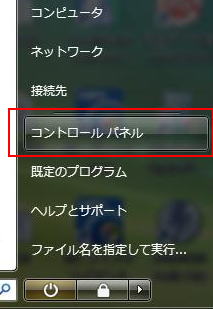 |
|
|
| 3. |
青い文字の「ネットワークの状態とタスクの表示」をクリックします。 |
|
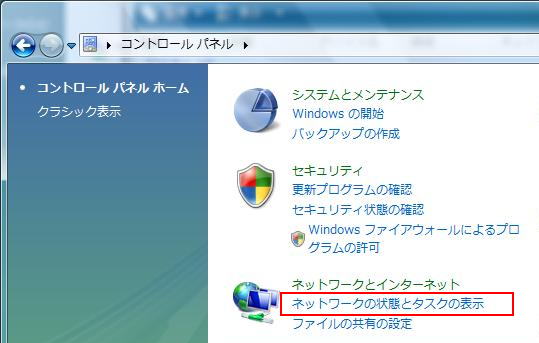 |
|
|
|
※もし、上記のような画面が表示されない場合は、画面左上にある
「コントロールパネルホーム」をクリックすることで、上記のような画面表示となります。 |
|
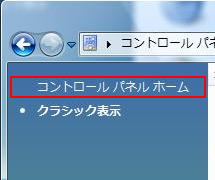 |
|
|
| 4. |
画面左の「ネットワークに接続」をクリックします。 |
|
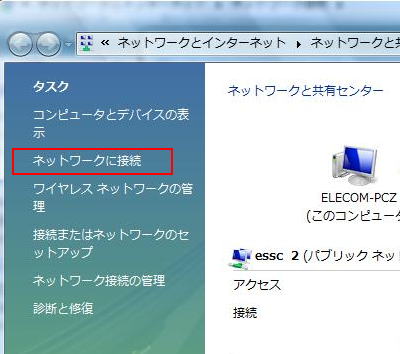 |
|
|
| 5. |
表示項目を、「ワイヤレス」に変更します。 |
|
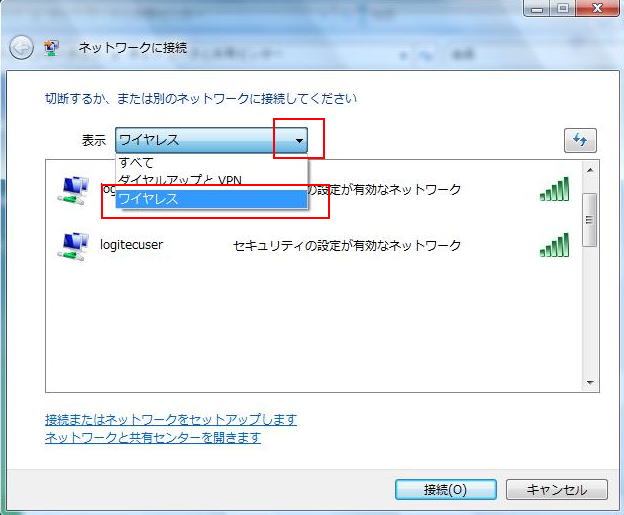 |
|
|
| 6. |
お客様のパソコンの周囲の無線電波一覧が表示されます。
(ご近所の方の電波も表示される可能性があります)
その中にある、弊社製品の電波名称(SSID)を選択します。
| 使用 |
SSID名 |
読み方 |
| OK |
「logitecuser」 |
ろじてっく ゆーざー |
| × |
「logitecgameuser」 |
ろじてっく げーむゆーざー |
| OK |
「logitec(数字)」 |
ろじてっく (すうじ) |
| × |
「logitec2nd(数字)」 |
ろじてっく せかんど (すうじ) |
| OK |
「logitec11a(数字)」 |
ろじてっく11えー (すうじ) |
※機種によって、上記のいずれかになります。
<ご注意>
以下のSSIDは、USB機器管理ツールを使用できません。
|
| 使用 |
SSID名 |
読み方 |
| × |
「logitecgameuser」 |
ろじてっく げーむゆーざー |
| × |
「logitec2nd(数字)」 |
ろじてっく せかんど (すうじ) |
|
もし、この2つのいずれかで無線接続されている場合は、
上記表の「OK」のついたSSIDで、以下参照し無線の接続設定をしてください。
|
該当の、電波名をマウスで選択します。
※もし、表示されない場合、下に隠れている可能性があります。
右のスクロールバーを下にスクロールしてみてください。
|
|
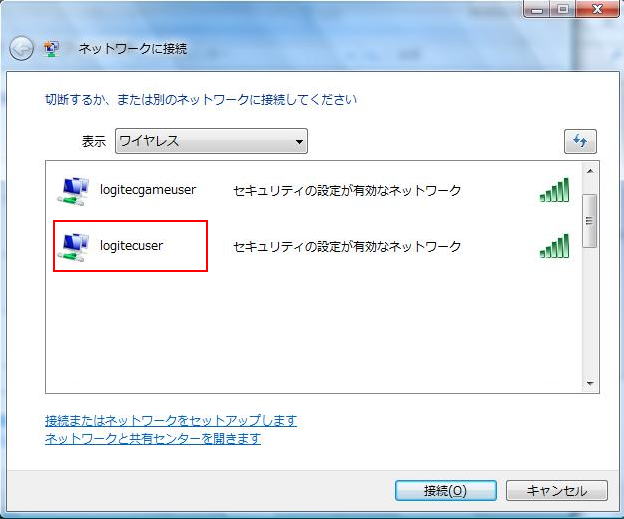 |
|
|
| 7. |
情報を取得する画面になります。
※この画面のまま変化がない場合は、
”代わりに、ネットワーク キーまたはパスフレーズを入力する必要があります”の部分を
クリックしてください。 |
|
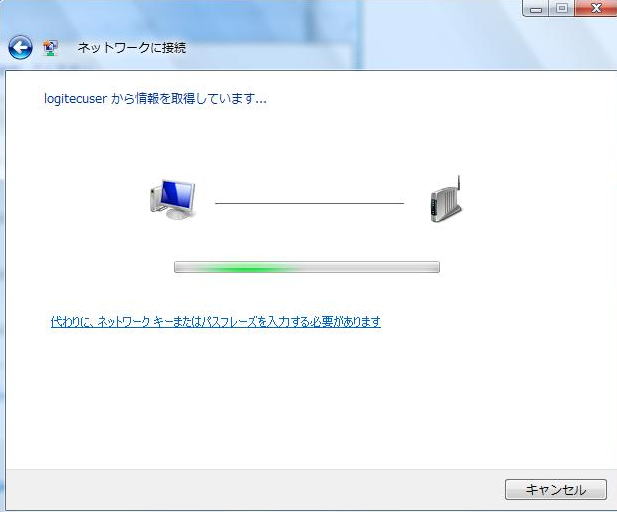 |
|
|
| 8. |
製品に添付している初期暗号キーのシールに記載しています、
13桁の英数字(イメージ図1を参照)を、セキュリティキーに同じものを入力します。
※小型ルーターの場合は、本体の「底面」にセキュリティキーが記載している場合があります。
13桁の英数字(イメージ図2を参照)を、セキュリティキーに同じものを入力します。
|
|
<イメージ図1 : 添付のシールに記載がある場合>
 
上記、赤枠部分が入力頂く内容となります。
※添付のシールを紛失してしまった場合はこちらをご参照ください。
⇒ ルーターの無線接続に使用する初期暗号キー(パスワード)がわかりません。
<イメージ図2 : 小型ルーターの場合(製品底面)>
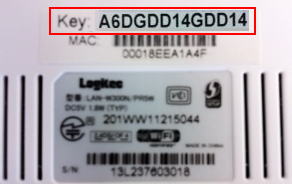
上記、赤枠部分が入力頂く内容となります。
<パソコンへの入力イメージ>
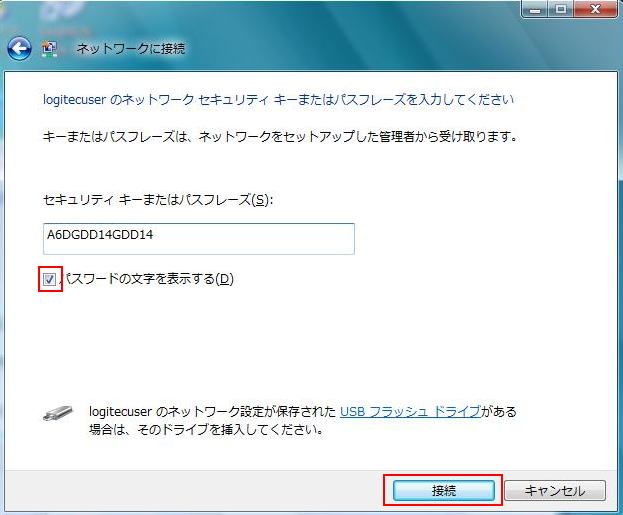
|
| |
|
| 9. |
(接続名称) に正しく接続しました が表示されたら成功です。 |
| |
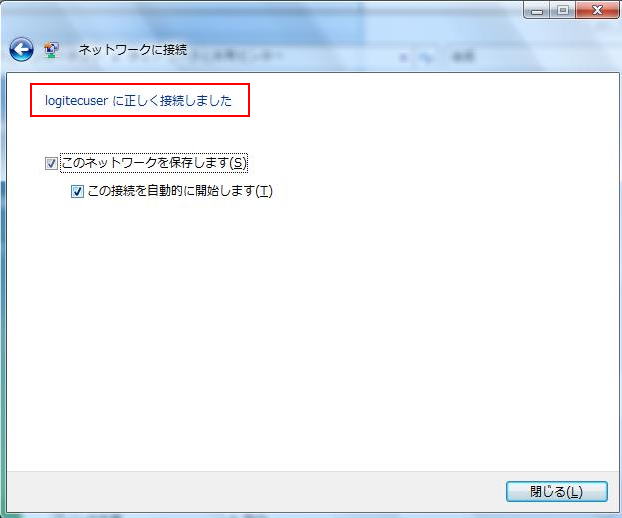 |
| |
※接続されない場合は、入力等、間違いの可能性があります。
もう一度、入力をお試しください。
※何度、試されても接続できない場合はこちらをご参照ください。
⇒ 【無線ルーター】WindowsVista:無線接続のプロファイルを削除する方法
| |
|
| 作成日時:2012-05-08 |
| 更新日時:2023-06-27 |

|